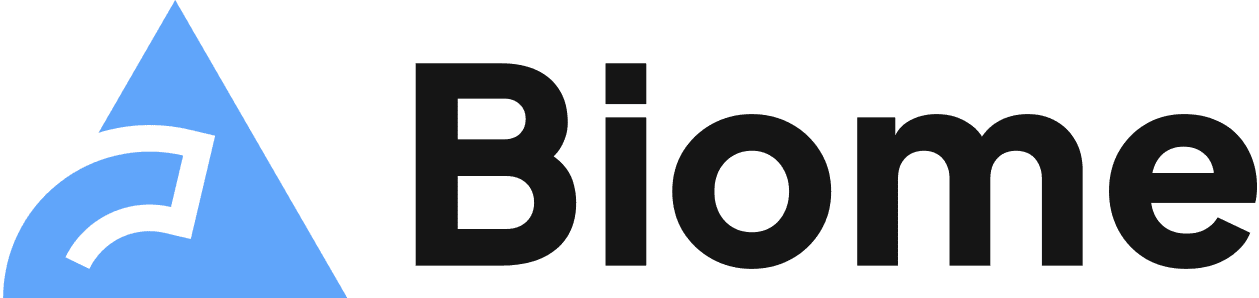VS Code拡張機能
Biomeには、コードエディターと緊密に統合され、開発ワークフローにフォーマット、リンティング、コードリファクタリング機能を提供する公式のVS Code拡張機能が付属しています。
このリファレンスドキュメントでは、拡張機能の機能の概要、インストール方法、プロジェクト用に設定する方法について説明します。
インストール方法
Section titled “インストール方法”拡張機能をインストールする推奨方法は、VS Codeユーザーの場合はVisual Studio Code マーケットプレイス、VSCodiumやCursorなどのその他の派生製品の場合はOpen VSX レジストリを使用することです。
一般的な使用例
Section titled “一般的な使用例”シングルルートワークスペース
Section titled “シングルルートワークスペース”シングルルートワークスペースは、通常のVS Codeワークスペースで、ワークスペースフォルダが1つだけ存在するものです。
ディレクトリsrc/
- main.ts
- biome.json
- package.json
マルチルートワークスペース
Section titled “マルチルートワークスペース”マルチルートワークスペースは、複数のワークスペースフォルダが存在するワークスペースです。この場合、拡張機能はワークスペースフォルダごとにBiomeインスタンスを自動的に作成します。
ディレクトリapi/ (ワークスペースフォルダ)
- biome.json
ディレクトリsrc/
- main.ts
ディレクトリapp/ (ワークスペースフォルダ)
- biome.json
ディレクトリsrc/
- main.ts
- my.code-workspace
フォーマット
Section titled “フォーマット”Biome拡張機能は、サポートされているファイルタイプのフォーマッタとして登録され、ファイル全体またはコードの選択のフォーマットをサポートします。
コマンドパレットから、次のいずれかのコマンドを実行します。
- ファイル全体をフォーマットするには、
Format Documentコマンドを実行します。 - 選択したコードをフォーマットするには、コードを選択して
Format Selectionコマンドを実行します。
保存時のフォーマット
Section titled “保存時のフォーマット”保存時にフォーマットを有効にするには、VS Codeのeditor.formatOnSave設定をtrueに設定します。
コードの修正
Section titled “コードの修正”Biome拡張機能は、サポートされているファイルタイプに対するコードアクションプロバイダーとして自身を登録し、安全な修正がある診断に対してコード修正を提供します。
手動クイックフィックス
Section titled “手動クイックフィックス”クイックフィックスを手動で適用するには、診断を選択してQuick Fixボタンをクリックします。
保存時に修正
Section titled “保存時に修正”保存時に修正を有効にするには、VS Codeのeditor.codeActionsOnSave設定を以下のように更新します。
{ "editor.codeActionsOnSave": { "source.fixAll.biome": "explicit" }}インポートの並び替え
Section titled “インポートの並び替え”この拡張機能は、サポートされているファイルタイプの保存時にインポートを並べ替えることができます。
有効にするには、VS Codeのeditor.codeActionsOnSave設定を以下のように更新します。
{ "editor.codeActionsOnSave": { "source.organizeImports.biome": "explicit" }}設定リファレンス
Section titled “設定リファレンス”拡張機能では以下の設定が可能です。
biome.enabled
Section titled “biome.enabled”デフォルト: true | スコープ: global, workspace, workspace folder
この設定は、拡張機能がワークスペースフォルダに対してLSPセッションを作成するかどうかを制御します。 グローバルに設定すると、ワークスペースフォルダ自体が設定を上書きしない限り、すべてのワークスペースフォルダに適用されます。
biome.configurationPath
Section titled “biome.configurationPath”デフォルト: null | スコープ: global, workspace, workspace folder
この設定では、カスタム設定ファイルへのパスを指定できます。指定しない場合は、デフォルトの設定ファイルが使用されます。
biome.requireConfiguration
Section titled “biome.requireConfiguration”デフォルト: false | スコープ: global, workspace, workspace folder
この設定は、Biomeがフォーマッタおよび診断プロバイダーとして登録されるかどうかを制御します。
trueに設定すると、ワークスペースフォルダーにbiome.jsonファイルが存在する場合にのみ、拡張機能はフォーマッタおよび診断プロバイダーとして登録されます。
biome.lsp.bin
Section titled “biome.lsp.bin”デフォルト: undefined | スコープ: global, workspace, workspace folder
この設定でBiomeのバイナリへのパスを上書きできます。これは、Biomeの別のバージョンを使用したい場合や、PATHに存在しないバイナリを使用したい場合に便利です。
バイナリへのパス、またはプラットフォームをパスにマッピングするオブジェクトのいずれかを指定できます。
{ "biome.lsp.bin": "/path/to/biome"}オブジェクトを使用する場合、キーは<process.os>-<process.arch>値から構築されたプラットフォーム識別子であり、値はバイナリへのパスです。
{ "biome.lsp.bin": { "darwin-arm64": "/path/to/biome", "win32-x64": "/path/to/biome.exe" }}biome.runFromTemporaryLocation
Section titled “biome.runFromTemporaryLocation”デフォルト: true (windows), false (その他) | スコープ: global, workspace, workspace folder
Biomeバイナリをコピーして一時的な場所から実行するかどうか。
Windowsでは、この設定を無効にすると、アクティブなLSPセッションの実行中にノードモジュール内のBiomeを更新できなくなります。 これは、実行中にOSがバイナリをロックするためです。Biomeを更新する前に、VS Codeを閉じる必要があります。
biome.suggestInstallingGlobally
Section titled “biome.suggestInstallingGlobally”デフォルト: true | スコープ: global, workspace, workspace folder
Biomeのグローバルインストールが必要であるが、PATHに見つからない場合、拡張機能はインストールを提案します。
この設定は、提案ポップアップを表示するかどうかを制御します。
biome.lsp.trace.server
Section titled “biome.lsp.trace.server”デフォルト: off | スコープ: global
この設定では、Biome LSPトレースのログレベルを設定できます。利用可能な値はoff、messages、verboseです。
拡張機能で問題が発生し、ログを共有したい場合はverboseにすることをおすすめします。
トラブルシューティング
Section titled “トラブルシューティング”拡張機能で予期せぬ問題が発生する場合があります。ここでは、最も一般的な問題のトラブルシューティングと拡張機能の状態のリセットに役立つヒントをいくつかご紹介します。
LSPトレースへのアクセス
Section titled “LSPトレースへのアクセス”拡張機能で問題が発生した場合は、LSPトレースの共有をお願いすることがあります。
biome.lsp.trace.server設定にverboseを設定し、問題の原因となったアクションを再実行することで、LSPトレースの共有をお願いできます。
トレースは出力パネルの選択オプションBiome LSP trace (xxx)で確認できます。
拡張機能2.xからの移行
Section titled “拡張機能2.xからの移行”拡張機能2.xから移行する場合は、次の手順を正確にこの順序で実行することをお勧めします。
- 拡張機能を更新します
- エディターを終了して閉じます
- タスクマネージャーを開き、
biomeという名前のプロセスをすべて終了していることを確認します - エディターを開きます
エディタにまだ接続されていて、拡張機能によって正常にシャットダウンできない古いデーモン接続を破棄します。 これは、ファイルを保存した際に不正なフォーマットが発生する原因となっていたためです。
biome.lspBinは廃止され、biome.lsp.binが推奨されます。現時点では引き続き機能しますが、設定を更新して新しい名前を使用することをお勧めします。biome.requireConfigFileはbiome.requireConfigurationにリネームされました。旧設定はサポートされなくなったため、今すぐ新しい設定へ移行してください。
Copyright (c) 2023-present Biome Developers and Contributors.